[Total: 0 Média: 0 /5]
Neste artigo, você lerá sobre um aplicativo que permite virar a câmera frontal e traseira durante a gravação de vídeo no Android.
FlipCam é um aplicativo da web para Android que permite alternar entre as câmeras frontal e traseira do dispositivo enquanto grava um vídeo . Este aplicativo, mencionado no artigo, está atualmente disponível apenas para usuários de dispositivos Android. Portanto, certifique-se de que o dispositivo que você está usando para executar este aplicativo tenha um sistema operacional Android instalado.
Este aplicativo é extremamente útil sempre que você estiver em uma situação em que tenha dificuldade para gravar suas expressões durante um evento acontecendo ao redor. Embora alguns telefones permitam isso como um recurso embutido, leva alguns segundos antes que a câmera vire e reinicie a gravação. Nesses casos, o aplicativo FlipCam pode ser útil.
Como alternar a câmera frontal e traseira durante a gravação de vídeo no Android
FlipCam é um aplicativo Android gratuito que se integra à câmera do seu dispositivo e permite gravar por meio de duas câmeras em um único vídeo. Embora ambas as câmeras, traseira e frontal, possam ser usadas em um único vídeo, este aplicativo não permite filmar com as duas câmeras simultaneamente. Portanto, é sugerido que você vire a câmera conforme sua conveniência enquanto grava um vídeo.
Vamos ver como você pode alternar as câmeras frontal e traseira enquanto grava um vídeo em dispositivos Android. Para isso, você deve pesquisar e instalar o aplicativo FlipCam do Google Playstore. Por conveniência, você pode clicar aqui para visitar a página do aplicativo diretamente no aplicativo Google Playstore.
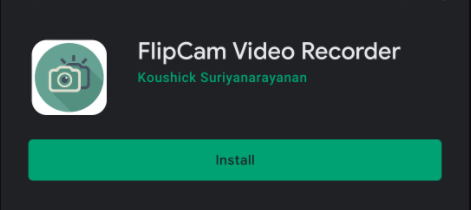
Depois de instalar o aplicativo, ele irá pedir-lhe para permitir o acesso para tirar fotos e gravar vídeos usando o seu dispositivo. Clique em “permitir”.
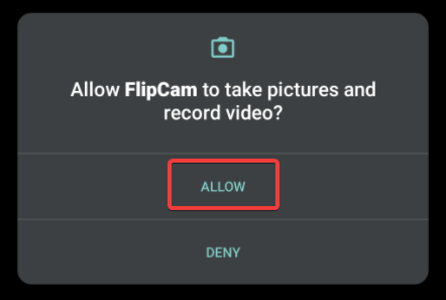
O aplicativo também pedirá sua permissão para armazenar o vídeo e a imagem gravados no aplicativo padrão do dispositivo Android. Clique em “permitir” para prosseguir.
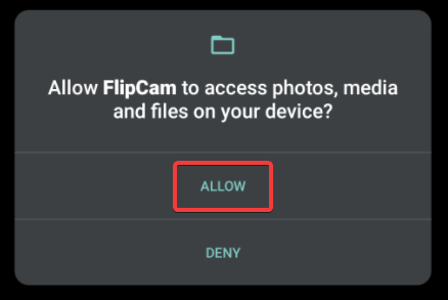
Além disso, para fins de gravação de vídeo, o aplicativo solicitará sua permissão para gravar áudio no dispositivo. Pressione “permitir” e comece a gravar o vídeo.
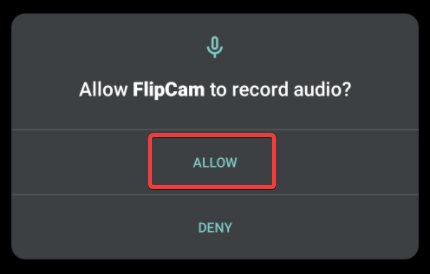
O aplicativo iniciará diretamente a tela de gravação de vídeo como padrão, onde você pode clicar no botão vermelho central para iniciar a gravação do vídeo.
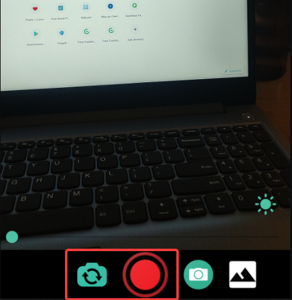
Assim que você começar a gravar o vídeo e quiser virar a câmera traseira para a câmera frontal, clique no ícone “câmera reversa” ao lado do ícone de gravação de vídeo. Esta ação inverterá a câmera e agora sua câmera frontal gravará o vídeo em continuação com o vídeo gravado com a câmera traseira.
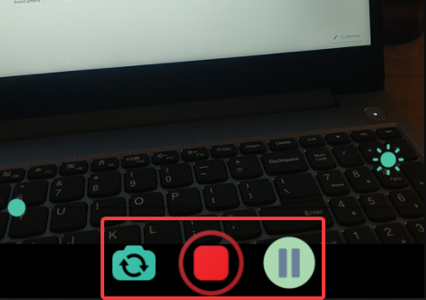
Você também pode pausar o vídeo entre as gravações para ajustar a aparência do objeto capturado. Depois de gravado, você pode passar pelo vídeo gravado, no qual verá a gravação da câmera traseira para o objeto e a gravação da câmera frontal para a expressão no mesmo vídeo.
Em resumo
FlipCam é um aplicativo simples e fácil que facilita a gravação da câmera frontal e da câmera traseira em um mesmo vídeo. Embora esse recurso esteja disponível em alguns smartphones, se você não tiver esse recurso em seus telefones Android, você pode usar FlipCam para o mesmo.
Dê a este aplicativo um tente .
